Sadržaj:
Postoji prilično veliki broj načina za povezivanje pametnog telefona sa štampačem, ali sve zavisi od štampačkog uređaja. Ako ima USB priključak, uređaji se mogu povezati putem specijalnog kabla i adaptera, a ako štampač podržava bežične tipove veze (Wi-Fi i Bluetooth), bolje je iskoristiti to.
Metod 1: USB povezivanje
Praktično svi Android uređaji, uključujući modele iz budžetskog segmenta, opremljeni su tehnologijom USB On-The-Go (OTG), ali će biti potreban adapter microUSB/Type-C (u zavisnosti od modela uređaja) na punopravni USB-A. Da biste proverili prisustvo ove funkcije i aktivirali je na Androidu, možda (ali ne uvek) biće potrebno specijalno softversko rešenje, o čemu smo detaljnije pisali u posebnom vodiču.
Detaljnije: Načini uključivanja OTG na Androidu
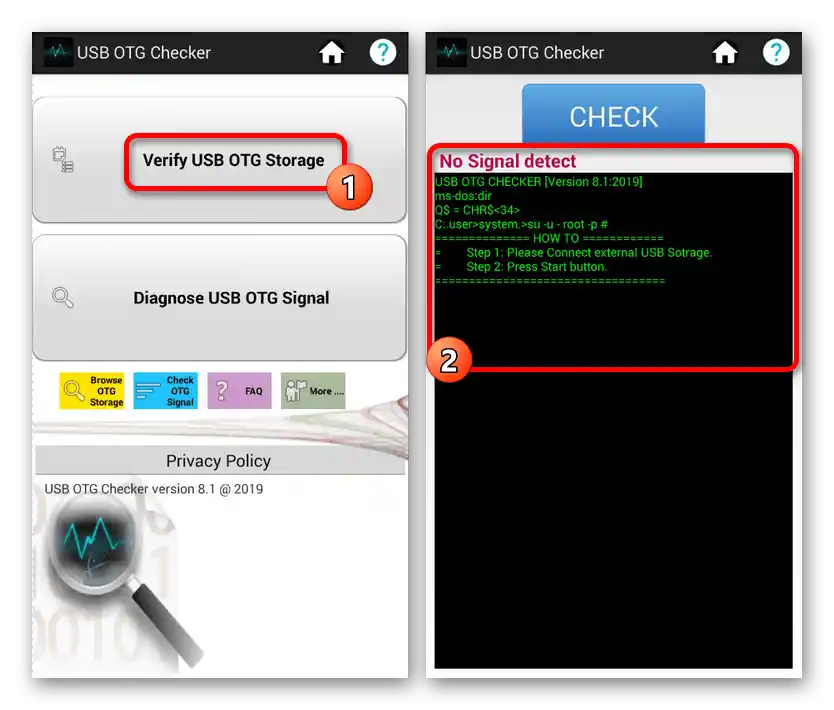
Prilikom pokušaja povezivanja sa štampačem, treba uzeti u obzir jedan važan momenat: previše zastareli štampački uređaji često ne mogu da sinhronizuju svoj rad sa softverom mobilnog uređaja zbog banalnog nedostatka podrške drajvera, pa se u tom slučaju povezivanje sa štampačem putem telefona uz pomoć USB povezivanja verovatno neće ostvariti.
Opcija 1: Ugrađena sredstva
Sada treba razmotriti metodu povezivanja sa štampačem putem ugrađenih sredstava operativnog sistema Android.Povežite uređaje međusobno putem žične veze (USB kabl i adapter), zatim izvršite sledeće postavke za aktivaciju usluge koja je odgovorna za štampanje (algoritam radnji će se razlikovati i zavisi od marke, modela mobilnog uređaja, ali, obično, radnje su slične):
- Otvorite sistemske "Postavke" i pređite u odeljak "Povezani uređaji".
- Zatim izaberite stavku "Postavke povezivanja".
- Nakon toga tapnite na stavku "Štampanje".
- Pritisnite na "Zadana usluga štampanja" i koristite prekidač da aktivirate funkciju. Nakon toga, započeće automatsko pretraživanje dostupnih štampača.
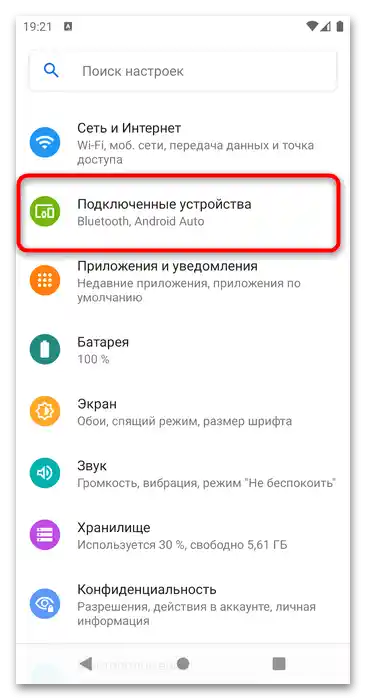
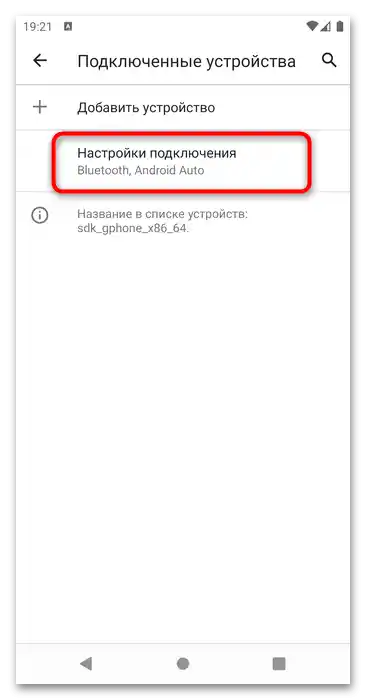
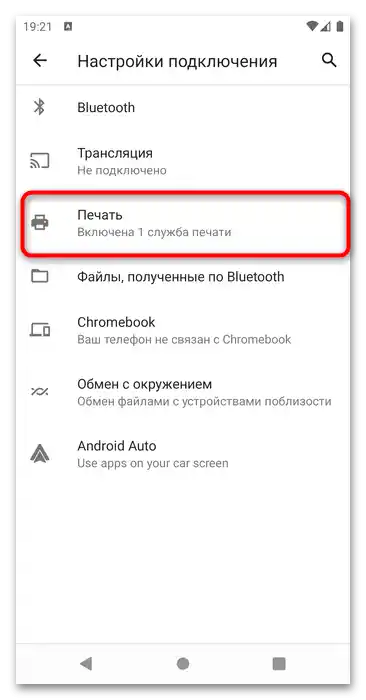
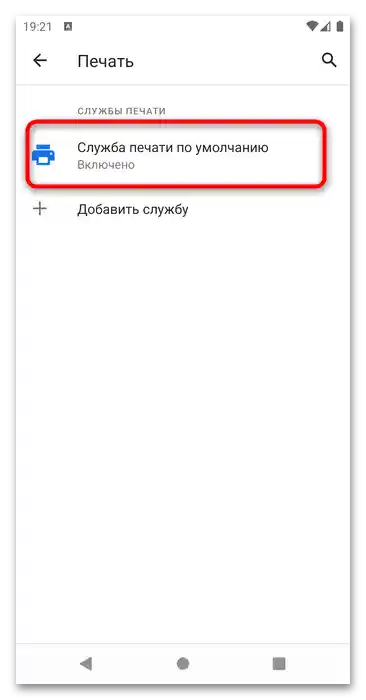
Time je podešavanje sistema završeno. Preostaje vam da pokrenete program iz kojeg će se slati dokument na štampanje (na primer, to može biti tekstualni editor ili PDF preglednik).
Opcija 2: Aplikacije trećih strana
Za instalaciju štampača možete koristiti i posebno specijalizovano softversko rešenje od trećih developera. Ova metoda je pogodna ako među ugrađenim funkcijama aktivacija usluge štampanja nije predviđena. Jedno od najefikasnijih i najpopularnijih rešenja je aplikacija PrintHand. Njena prednost je u tome što uz pomoć softvera možete ne samo povezati štampač sa telefonom (pritom se podržavaju različiti tipovi veze, uključujući i bežične), već i slati fajlove na štampanje direktno iz interfejsa programa.
- Pritisnite dugme iznad i pređite na preuzimanje programa iz zvanične Google prodavnice. Nakon instalacije, pokrenite softver i tapnite na dugme na vrhu "Dodaj štampač".
- U pojavljenom spisku izaberite tip povezivanja (u našem slučaju to su "USB štampači"). Počeće pretraga dostupnih uređaja.
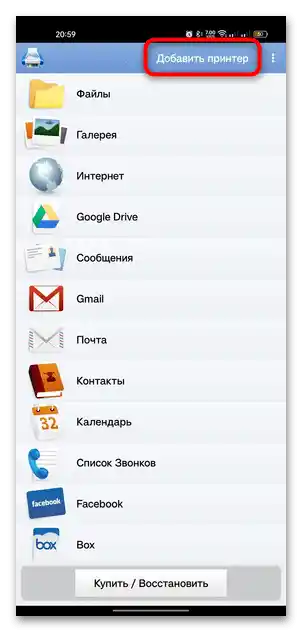
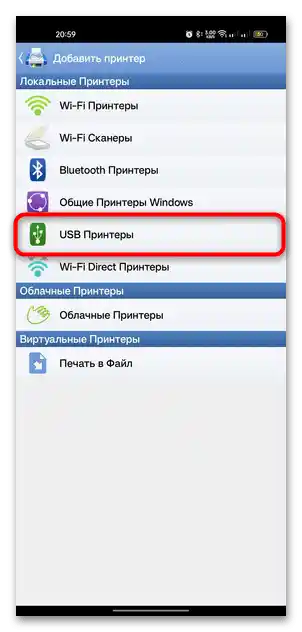
Ako štampač bude pronađen, uređaji će se automatski povezati jedni s drugima i moći ćete slati dokumente na štampanje.Kada se pojavi prozor sa upozorenjem "Nijedan štampač nije pronađen", upoznajte se sa dodatnim informacijama – verovatno će ovde biti navedeno razlog zbog kojeg nije moguće uspostaviti vezu.
Način 2: Bežično povezivanje
U slučaju Wi-Fi povezivanja, takođe će biti potrebno aktivirati uslugu štampe, ako je potrebno, zatim povezati uređaje koristeći ugrađene alate operativnog sistema ili softver proizvođača štampača.
Opcija 1: Sistemske mogućnosti
Ako se povezivanje vrši pomoću ugrađenih alata, tada treba uraditi isto što i u uputstvu iz Opcije 1 prethodnog načina (kroz "Podešavanja" preći na odeljak za podešavanje veza i aktivirati uslugu štampe). Ako nakon pretrage dostupnih uređaja nije pronađen, pokušajte da ga dodate ručno.
- U našem slučaju dovoljno je pritisnuti na tri tačke na vrhu i izabrati "Dodati štampač".
- U sledećem prozoru izaberite "Štampanje preko Wi-Fi Direct", zatim ispod pritisnite na red "Pronaći Wi-Fi Direct štampače".
- Kao što je već rečeno, algoritam postupaka može se razlikovati kod različitih modela mobilnih uređaja. Na primer, može se desiti da štampački uređaj treba tražiti u odeljku za podešavanje Wi-Fi. U tom slučaju pređite u odgovarajući odeljak u "Podešavanjima", a odatle – do dodatnih podešavanja (na primer, dodirnite tri tačke na vrhu).
- Zatim treba izabrati stavku "Wi-Fi Direct" i sačekati da Android pronađe dostupne uređaje.
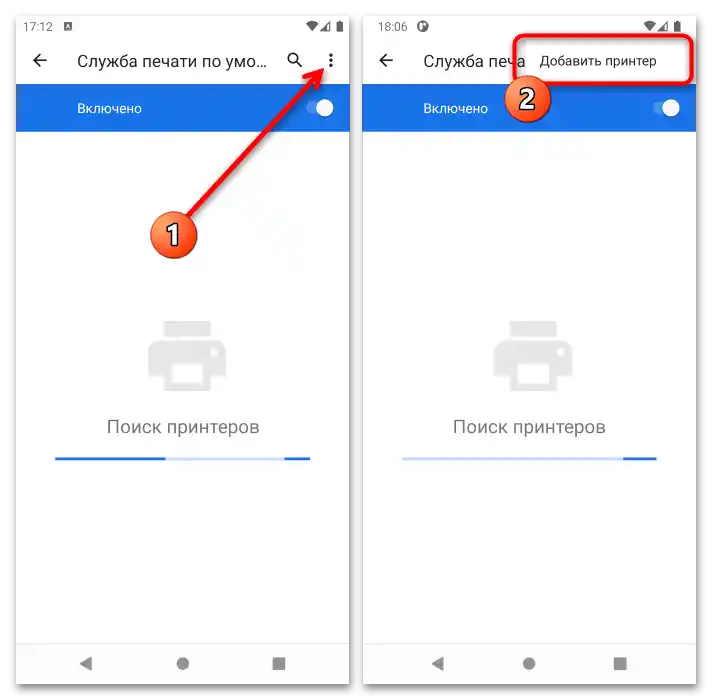
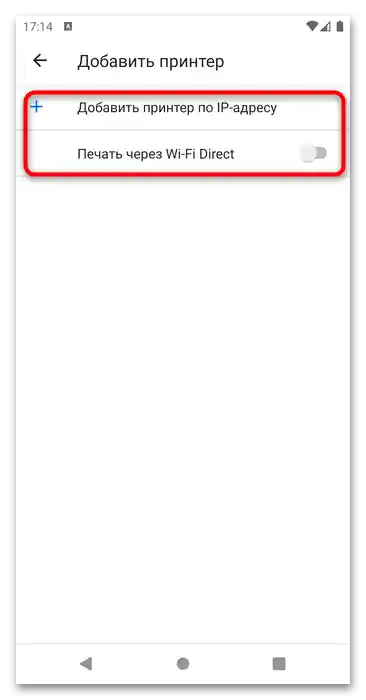
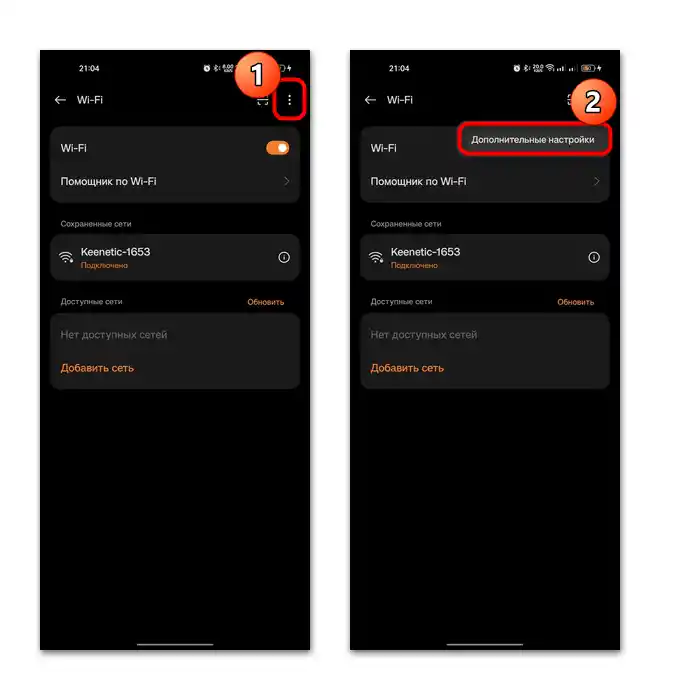
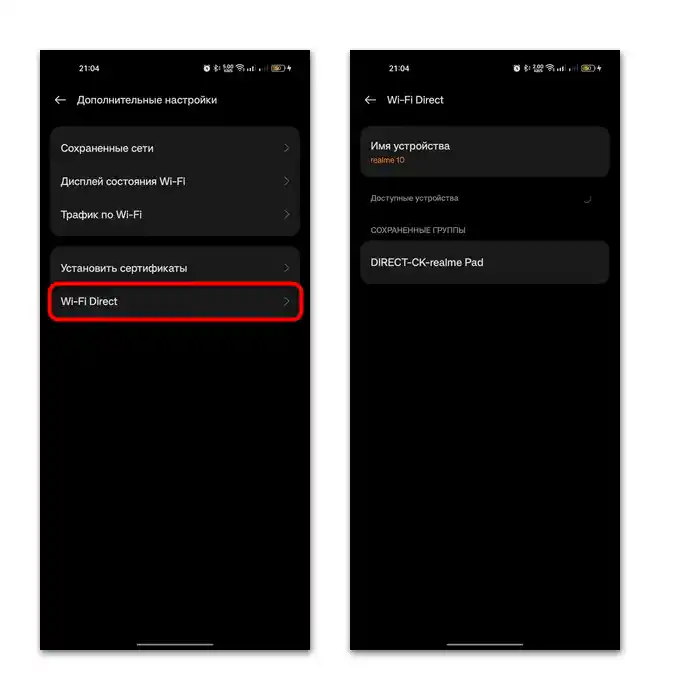
Ova opcija nije pogodna za sve štampače, pošto većina modela zahteva dodatnu instalaciju softvera proizvođača, preko kojeg se vrši sinhronizacija i slanje na štampu. U nastavku ćemo razmotriti upravo takvu opciju.
Opcija 2: Softver proizvođača
Obično se interfejs i funkcionalne mogućnosti aplikacija proizvođača štampača ne razlikuju mnogo jedni od drugih, tako da nema smisla razmatrati sva rešenja.Zadržaćemo se na jednom od najpopularnijih proizvođača štampača i druge kancelarijske opreme – HP. Kompanija ima specijalizovani alat za štampače:
- Nakon instalacije softvera, prvo je potrebna mala podešavanja. Tokom prvog pokretanja, upoznajte se sa uslovima licencnog ugovora i prihvatite ga. Zatim može biti potrebna autorizacija/registracija u sistemu. Ako je potrebno, preskočite ovaj korak tako što ćete pritisnuti odgovarajuću opciju.
- Uverite se da je mobilni uređaj povezan na istu Wi-Fi tačku kao i štampač, a zatim pritisnite dugme "Dodaj štampač". Nakon kratkog pretraživanja, videćete dostupne uređaje u prozoru – za dodavanje dodirnite naziv pronađene opreme.
- Nakon uspostavljanja Wi-Fi veze, pojaviće se prozor sa odgovarajućom porukom. Da biste nastavili rad, dovoljno je pritisnuti "Nastavi". Ući ćete u glavni prozor, gde će biti dodat štampač, kao i niz dodatnih podešavanja i opcija.

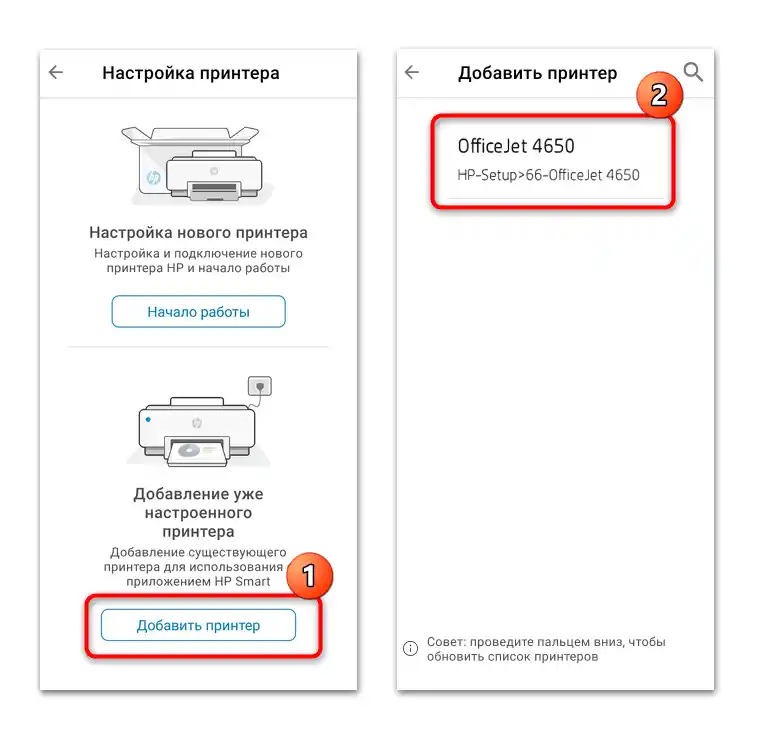
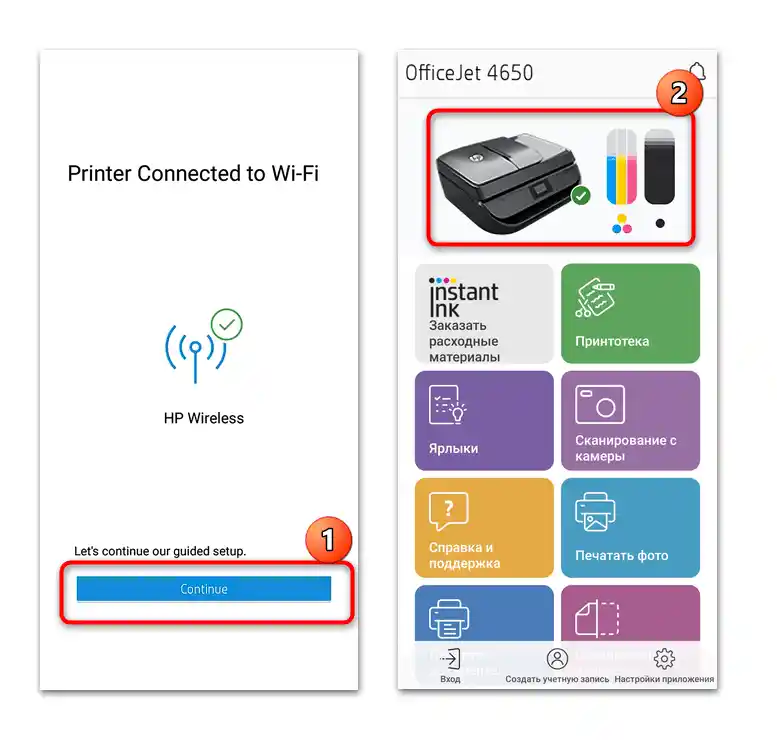
Usput, za ovu vrstu štampača može se koristiti ne samo specijalizovani softver, već i aplikacije trećih strana, na primer, kao što smo razmatrali u Varijanti 2 prethodnog načina (aplikacija PrintHand). U fazi dodavanja štampača, jednostavno izaberite ne "USB štampače" (kao u Koraku 2), već "Wi-Fi štampače" ili "Wi-Fi Direct štampače", što zavisi od mogućnosti samog štampača.
Neki modeli štampača podržavaju povezivanje putem Bluetooth-a, pri čemu je algoritam postupaka gotovo identičan onom za Wi-Fi. Glavna razlika je samo u tome što će na samom Androidu biti potrebno uključiti odgovarajući modul i izvršiti pretragu dostupnih uređaja pomoću njega.